天地小编详解windows 8系统下如何创建还原点?
天地小编详解windows 8系统下如何创建还原点?还原点(restore poin)表示计算机系统文件的存储状态。“系统还原”会按特定的时间间隔创建还原点,还会在检测到计算机开始变化时创建还原点。此外,还可以在任何时候手动创建还原点。在之前介绍win7系统的文章中,小编就曾经提到过,不少用户为了防止因为系统崩溃而造成的各种故障,或者不少用户不会自己重装系统的,都会在系统中为自己设置一个系统还原点。之前的文章中,小编也已经介绍了应该如何为win7系统创建还原点的方法,那么今天,小编就具体的来介绍一下win8系统应该如何创建还原点吧!
2.在打开的属性窗口中,咱们点击左侧菜单中的系统保护选项,然后就可以进入到win8系统的系统属性窗口中,如下图中所示,咱们将界面切换到系统保护这一栏中,然后点击最下方的“立刻为启用系统保护的驱动器创建还原点”后面的创建按钮。
3.接下来便会弹出系统保护的设置窗口了,咱们可以为创建的还原点设置一个名字,或者以日期来进行命名,这样会比较好分辨,之后点击创建按钮即可完成操作。
打开或关闭系统还原:
系统还原定期跟踪计算机的系统文件的更改,使用名为系统保护的功能定期创建还原点。系统保护在默认情况下,会在计算机的所有硬盘上打开。您可以选择在哪些磁盘上打开系统保护。
关闭磁盘的系统保护会删除该磁盘的所有还原点。在您重新打开系统保护并创建还原点之前,无法还原磁盘。

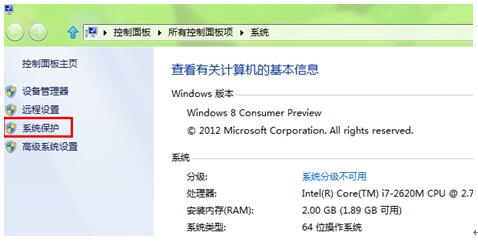
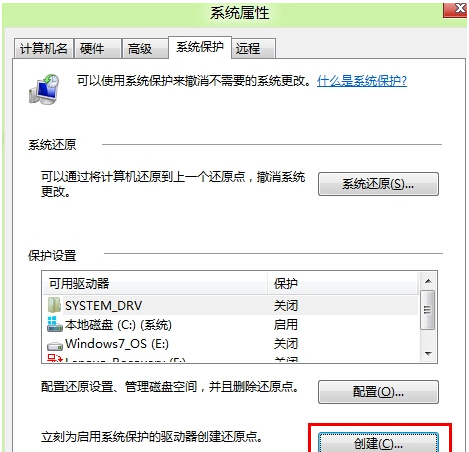
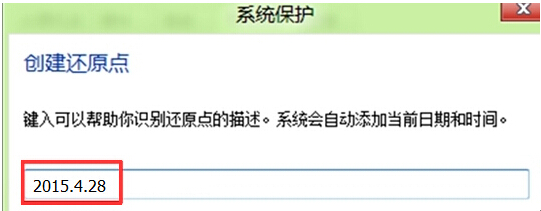









 苏公网安备32032202000432
苏公网安备32032202000432